용도에 따라 로드하기
사용할 기능에 따라 정확한 위치에 원본을 로드합니다. 원본을 정확하게 로드하지 않을 경우, 원본이 올바르게 스캔되지 않을 수 있습니다.
맞춤 표시  에 맞춰 원본 로드하기
에 맞춰 원본 로드하기
- 복사할 원본 로드
-
스캔(Scan)의 경우,
- 문서유형(Doc.type)에서 자동 스캔(Auto scan)을 선택하여 텍스트 문서, 잡지 또는 신문을 스캔
- 문서유형(Doc.type)에서 문서(Document) 또는 사진(Photo)을 선택하고 스캔크기(Scan size)에서 표준 크기(A4, Letter 등)를 지정하여 원본을 스캔
-
컴퓨터의 소프트웨어 어플리케이션을 사용할 경우,
- 텍스트 문서, 잡지 또는 신문을 스캔
- 표준 크기(A4, Letter 등)를 선택하여 원본을 스캔
스캔할 면이 아래로 향하게 하여 원본을 평판 유리 위에 놓고 맞춤 표시  에 맞춥니다. 대각선 줄무늬가 있는 영역에 놓인 부분은 스캔되지 않습니다.
에 맞춥니다. 대각선 줄무늬가 있는 영역에 놓인 부분은 스캔되지 않습니다.
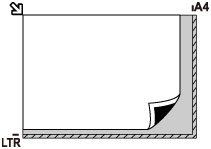
 중요
중요
-
프린터는 줄무늬가 있는 영역(A)(평판 유리의 가장자리에서 1mm(0.04in) 범위)을 스캔할 수 없습니다.
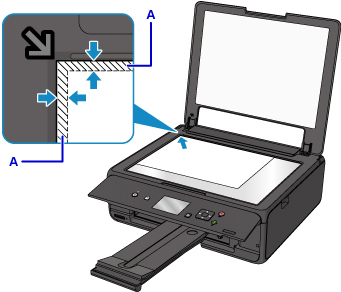
평판 유리의 가운데에 원본 한 장만 로드하기
- 사진 복사(Photo copy)에서 인쇄된 사진 한 장만 스캔
-
스캔(Scan)의 경우,
- 자동 스캔(Auto scan)에서 문서유형(Doc.type)을 선택하여 인쇄된 사진, 엽서, 명함 또는 디스크(BD/DVD/CD) 한 장을 스캔
- 문서유형(Doc.type)에서 사진(Photo)을 선택하고 스캔크기(Scan size)에서 자동 스캔(Auto scan)을 지정하여 원본 한 장을 스캔
평판 유리의 가장자리(대각선 줄무늬가 있는 영역)와 1cm(0.4in) 이상의 공간을 두고 스캔할 면이 아래로 향하게 하여 원본을 놓습니다. 대각선 줄무늬가 있는 영역에 놓인 부분은 스캔되지 않습니다.
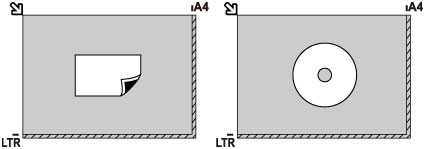
평판 유리 위에 원본을 두 장 이상 로드하기
- 사진 복사(Photo copy)에서 인쇄된 사진을 두 장 이상 스캔
-
스캔(Scan)의 경우,
- 문서유형(Doc.type)에서 자동 스캔(Auto scan)을 선택하여 인쇄된 사진, 엽서 또는 명함을 두 장 이상 스캔
- 문서유형(Doc.type)에서 사진(Photo)을 선택하고 스캔크기(Scan size)에서 자동 다중 스캔(Auto multi scan)을 지정하여 원본을 두 장 이상 스캔
- 컴퓨터의 소프트웨어 어플리케이션으로 인쇄된 사진, 엽서 또는 명함을 두 장 이상 스캔
스캔할 면이 아래로 향하게 하여 원본을 놓습니다. 평판 유리의 가장자리(대각선 줄무늬가 있는 영역)와 원본 사이, 그리고 각 원본 사이에 1cm(0.4in) 이상의 공간을 두도록 합니다. 대각선 줄무늬가 있는 영역에 놓인 부분은 스캔되지 않습니다.
항목을 최대 12개까지 놓을 수 있습니다.
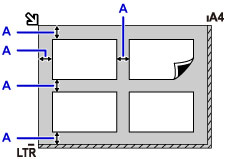
A: 1cm(0.4in) 이상
 참고
참고
- 기울임 수정 기능은 최대 약 10도까지의 각도로 기울여 놓여진 원본을 자동으로 보정합니다. 기울어진 사진의 긴 가장자리가 180mm(7.1in) 이상인 경우 보정할 수 없습니다.
- 직사각형이 아니거나 불규칙한 모양의 사진(예: 오려낸 사진)은 올바르게 스캔되지 않을 수 있습니다.

